כיצד להשתמש בחלונות Multi-Active אינטואיטיביים
האם אתם רוצים לחפש משהו בזמן שאתם צופים בווידאו? תוכלו לשנות את גודל חלון האפליקציה כדי להשתמש בשתי אפליקציות בו-זמנית לאחר הפעלת האפשרות בסרגל הצד מימין. Multi window מאפשר לכם להפעיל עד שלוש אפליקציות בו-זמנית בתצוגת המסך המפוצל. תוכלו גם להפעיל אפליקציות מרובות בו-זמנית בתצוגה המוקפצת.
חלונות Multi-Active
Multi window תומך בחלון Multi-Active מפוצל עליון/תחתון וימני/שמאלי כדי לשפר את חוויית העבודה על מספר משימות עם אפליקציות מוגבלות. הוא מאפשר לכם להפעיל עד שלוש אפליקציות בו-זמנית ומספק לכם את האפשרויות: תצוגת מסך מפוצל ותצוגה מוקפצת.

תצוגת מסך מפוצל: עליון/תחתון

תצוגת מסך מפוצל: ימני/שמאלי
כיצד להשתמש במחיצות בתצוגת מסך מפוצל
ⓐ החליפו פריסה.
ⓑ החליפו מיקום (2 מסכים בלבד).
ⓒ שמרו את הפריסה הנוכחית בסרגל הצד.
ניתן לפתוח את אותן 2 אפליקציות בחלונות שונים, כמו שאנחנו מכנים זאת, ריבוי מופעים. אפליקציות התומכות בריבוי מופעים הן אינטרנט, Myfiles, Samsung Notes ו-MS Office.

תוכלו לגשת במהירות לאפליקציות והתכונות המועדפות עליכם במגש חלון Multi-active דרך סרגלי הצד. הוסיפו אפליקציות הנמצאות בשימוש לעתים קרובות לסרגל הצד כדי להפעיל אותן ביחד בתצוגת המסך המפוצל באמצעות הקשה אחת.
כיצד להוסיף צמדי אפליקציות בסרגל הצד
שלב 1. בתצוגת המסך המפוצל, הקישו על העיגולים בין חלונות האפליקציות.
שלב 2. הקישו על הסמל 'הוספת צמדי אפליקציות' (ⓒ).
האפליקציות שאתם משתמשים בהן בתצוגת המסך המפוצל יישמרו בסרגל הצד כצמד אפליקציות.
הערה:
- ייתכן שחלק מהאפליקציות אינן תומכות בתכונה זו.
- ייתכן שתכונות מסוימות לא יהיו זמינות במסך החיצוני.
- המסך החיצוני תומך בתצורה של 2 חלונות multi (עליון/תחתון).
- הוא אינו תומך ב-2 חלונות בצד התחתון או השמאלי.
- אם ידית האחיזה של סרגל הצד אינה גלויה, הפעילו את האפליקציה Settings (הגדרות), הקישו על Display (מסך) > Edge screen (מסך צד) והקישו על מתג סרגל הצד כדי להפעיל אותו.
תצוגת מסך מפוצל
כיצד להפעיל אפליקציות מרובות
שלב 1. הקישו על הלחצן Recents (אחרונים) כדי לפתוח רשימה של אפליקציות שהיו בשימוש לאחרונה.
שלב 2. החליקו ימינה או שמאלה, הקישו על סמל האפליקציה והקישו על Open in split screen view (פתיחה בתצוגת מסך מפוצל). האפליקציה שנבחרה תופעל בתצוגת המסך המפוצל.
שלב 3. בחלון השני, החליקו ימינה או שמאלה כדי לבחור אפליקציה נוספת להפעיל.
כדי להפעיל אפליקציות שאינן מופיעות ברשימת האפליקציות שהיו בשימוש לאחרונה, הקישו על לחצן Back (הקודם) ובחרו אפליקציה.
הפעלת אפליקציות דרך סרגל הצד
שלב 1. בעת השימוש באפליקציה, גררו את ידית האחיזה של סרגל הצד לעבר מרכז המסך.
שלב 2. לחצו לחיצה ממושכת על אפליקציה, גררו אותה שמאלה ושחררו אותה היכן שמופיעה ההודעה Drop here to open (גרור לכאן כדי לפתוח).
האפליקציה שנבחרה תופעל בתצוגת המסך המפוצל.
הערה: תוכלו להגדיר הפעלת אפליקציה בתצוגת המסך המפוצל על-ידי הקשה עליה פעם אחת. הקישו על הסמל 'עיפרון' והקישו על More options (אפשרויות נוספות) (שלוש נקודות אנכיות). לאחר מכן, הקישו על Tap (הקשה) תחת Open in split screen view (פתיחה בתצוגת מסך מפוצל). אם תקישו על המתג Show recent apps (הצגת אפליקציות אחרונות) כדי להפעיל אותו, תוכל להפעיל את האפליקציות שהיו בשימוש לאחרונה בתצוגת המסך המפוצל מתוך סרגל הצד.
תצוגה מוקפצת
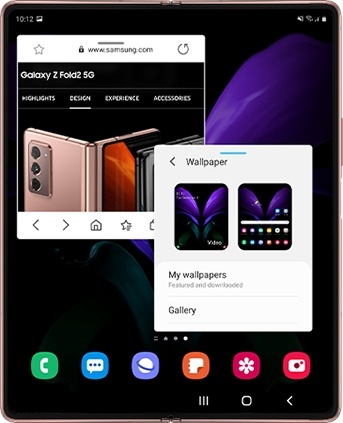
תצוגה מוקפצת
כיצד להפעיל אפליקציות מרובות
שלב 1. הקישו על הלחצן Recents (אחרונים) כדי לפתוח רשימה של אפליקציות שהיו בשימוש לאחרונה.
שלב 2. החליקו ימינה או שמאלה, הקישו על סמל האפליקציה והקישו על Open in pop-up view (פתיחה בתצוגה מוקפצת). מסך האפליקציה יופיע בתצוגה המוקפצת.
אם תקישו על לחצן דף הבית במהלך השימוש בחלון מוקפץ, החלון ימוזער ויוצג כסמל אפליקציה. כדי להשתמש שוב בחלון המוקפץ, הקישו על סמל האפליקציה.
הפעלת אפליקציות דרך סרגל הצד
שלב 1. גררו את ידית האחיזה של סרגל הצד לעבר מרכז המסך.
שלב 2. לחצו לחיצה ממושכת על אפליקציה, גררו אותה שמאלה ושחררו אותה היכן שמופיעה ההודעה Drop here for pop-up view (גרור לכאן עבור הצגת חלון מוקפץ).
האפליקציה שנבחרה תופעל בתצוגה המוקפצת.
עבודה על מספר משימות: גרירה ושחרור
ניתן לשתף תוכן בין אפליקציות שונות באמצעות גרירה ושחרור. בנוסף, ניתן לשתף צילום מסך על ידי לכידת חלונות מרובים ביחד.

① גלריה להודעה ② לכידת מסך מפוצל
הערה:
- תמיכה באפליקציות: 'גלריה', אינטרנט, הודעה, MyFiles, Samsung Notes, MS Office, MS Outlook, OneDrive, WhatsApp (הודעות טקסט בלבד), Line (טקסט, תמונות) וכן הלאה.
- רשימת האפליקציות הנתמכות עשויה להשתנות בהתאם לאזור ולמדינה.
- במצב אופקי של המסך החיצוני, ריבוי חלונות וסרגל הצד אינם זמינים.
- דרוש חיבור רשת כדי לפתוח שתי אפליקציות כגון Word ו-PPT מתוך אפליקציות Office בו-זמנית באמצעות תכונה 'גרירה ושחרור'.
הערה: צילום המסך והתפריטים של המכשיר עשויים להשתנות בהתאם לדגם המכשיר ולגרסת התוכנה.
תודה על המשוב שלך
יש להשיב לכל השאלות.